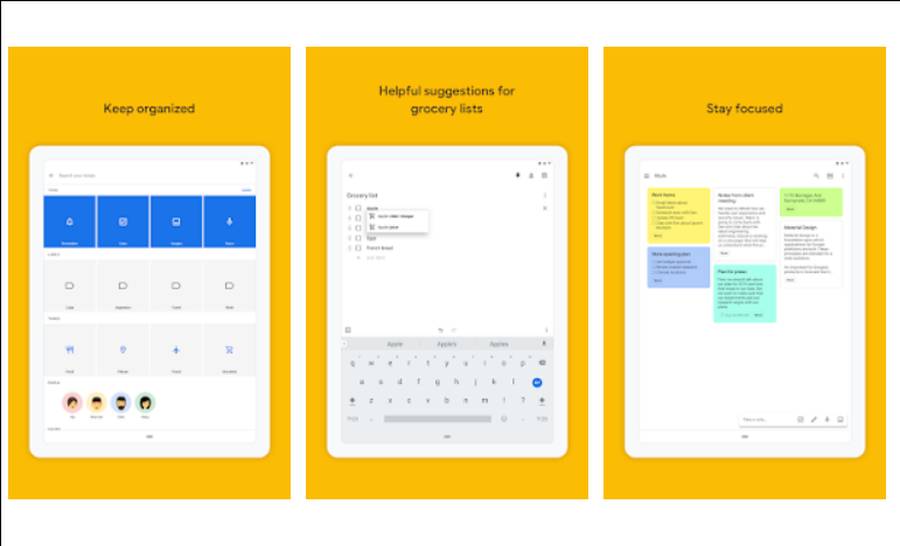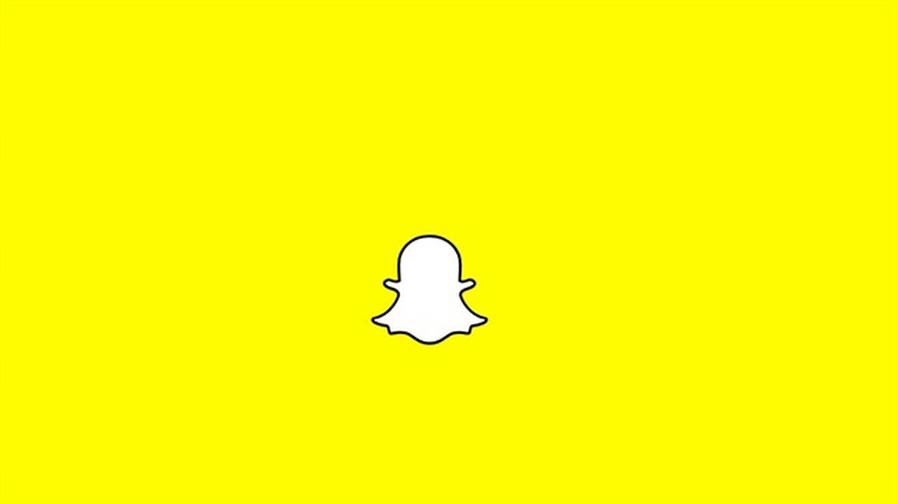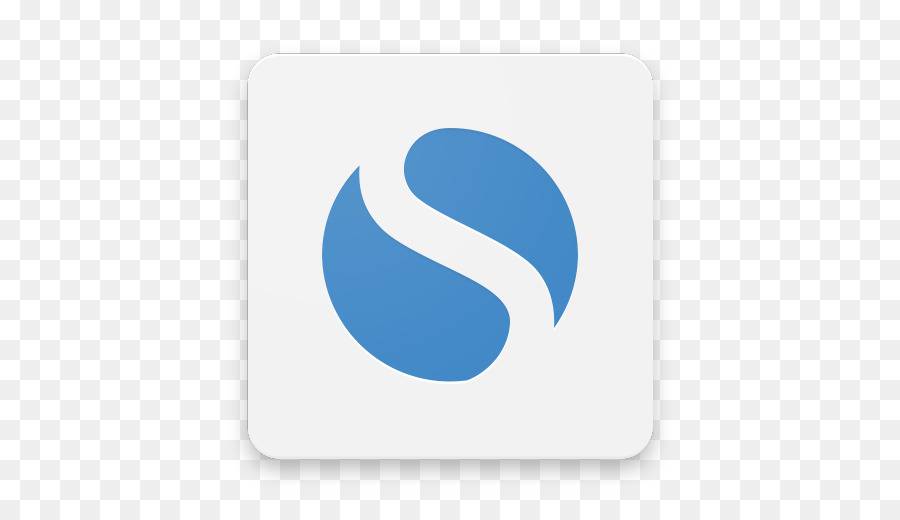Gmail Hesabımı Hotmail’a Gelen Mailleri Almak İçin Nasıl Ayarlarım?
GoogleHotmail üzerinden gelen epostaları (email) Gmail hesabınız ile kontrol edebilirsiniz. Ya da bir başka deyişle Gmail hesabınızdan Hotmail’ı her şekilde kontrol edip, hiç Hotmail’e giriş yapmadan Gmail hesabınız üzerinden Hotmail’e gelen mailleri alabilir ve gene Gmail hesabınızı kullanarak Hotmail üzerinden mail gönderiminde bulunabilirsiniz.
Bildiğimiz üzere Hotmail pop3 desteğini dünya genelinde açtı. Yani istediğiniz mail programı ile Hotmail kontrolünü gerçekleştirebileceğiniz anlamına geliyor. Bu işlemi gerçekleştirebileceğiniz servislere bakarsak sonu @hotmail, @msn.com veya @live.com uzantılı bir mail adresine sahipseniz Gmail üzerinden gerekli ayarları yaparak Gmail hesabınız ile tüm bu uzantıya sahip Microsoft servislerini kullanabilirsiniz.
Peki Gmail hesabımı, Hotmail’a gelen mailleri almak İçin nasıl ayarlarım?
Gmail hesabınızda Hotmail’ı Aktifleştirmek
Önce Gmail hesabımıza giriş yapıyoruz ve sağ üst kısımdan “Ayarlar” kısmına tıklayıp, açılan bölümden “Hesaplar” sekmesine tıklıyoruz. Gelen ekranda Başka hesaplardan eposta al kısmının yanındaki “Sahip olduğunuz başka bir e-posta adresi ekleyin” linkine tıklıyorsunuz.
Sahip olduğunuz başka bir e-posta adresi ekleyin linkine tıkladığınızda karşınıza hangi eposta adresini almak istediğinizi soran bir ekran çıkacak. Buraya Gmail içerisine aktarmak istediğiniz Hotmail ya da yukarıda uzantısını verdiğimiz @msn.com, @live.com gibi adresleri yazabilirsiniz.
Sonraki adım butonuna tıkladığınızda Gmail sizden girmiş olduğunuz mail adresine göre kullanılması gereken pop ayarlarını isteyecektir. Burada Hotmail kullanıcı adınızı @hotmail.com uzantısıyla birlikte giriyorsunuz. Hotmail şifrenizi belirttikten sonra port ayarlarını aşağıdaki ekranda görüldüğü gibi girebilirsiniz.
Burada iki noktayı belirtmekte fayda var. Eğer Gmail içerisine Hotmail’a gelmiş maillerinizi alırken bir kopyasının Hotmail üzerinde kalmasını istiyorsanız “Alınan iletinin bir kopyasını sunucuda bırakın” kutucuğunu işaretlemeniz gerekiyor. Öbür türlü tüm mailleriniz Gmail içerisine alınır ve Hotmail üzerinde gelen eposta artık bulunmaz. Tercih sizin.
Bir diğer kolaylık sağlayabilecek özellik ise Hotmail için Gmail üzerinde bir etiket belirlemek olabilir. Böylelikle Gmail gelen kutunuzda oluşabilecek karmaşayı Hotmail mesajlarınızı ayrı tutarak önleyebilirsiniz. Bunun için de “Gelen iletileri etiketle” kısmında ilgili kutucuktan yeni bir etiket atayabilirsiniz.
Hesap ekle butonuna tıkladığınızda Gmail hesabınız üzerinden Hotmail bilgilerinizin doğruluğu (kullanıcı adı ve şifre eşleşmesi gibi) kontrol edilir. Ve eğer bilgilerinizi doğru girmişseniz Posta hesabınız eklendi ekranıyla karşılaşırsınız.
Sonraki adıma tıkladığınızda artık son işlem olan doğrulama kısmına gelmiş olduğunuzu göreceksiniz. Belirtmiş olduğunuz windows live hesabınız ile ilgili mail gönderip alma işlemlerine başlamadan önce Gmail bunu fiziki olarak doğrulamanızı ister. Bunun için bu ekranda “Doğrulamayı Gönder” butonuna bastığınızda Hotmail ya da Windows Live hesabınıza bir doğrulama maili Gmail tarafından gönderilir.
Doğrulama mailini Hotmail ya da Windows live hesabınızdan kontrol edip doğrulama linkine tıklayabilir ya da doğrulama kodunu aşağıdaki ekrana girerek tüm bu anlattığımız süreci tamamlayabilirsiniz.
Gmail hesabınız üzerinden Hotmail ile ilgili mail gönderme ve alma ayarları tamamlanmış oldu. Artık hem Hotmail veya Windows Live hesaplarınızdaki epostaları Gmail içerisinden takip edebileceksiniz. Hem de Gmail hesabınızdan çıkış yapmadan Hotmail’a gönderilmiş epostalarınıza gene Gmail içerisinden gönderen kısmını Hotmail’a kolayca çevirerek cevap yazabileceksiniz.